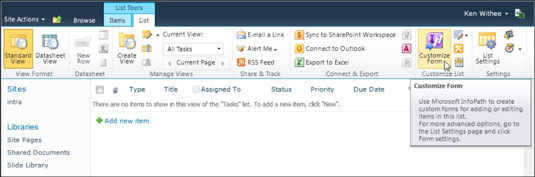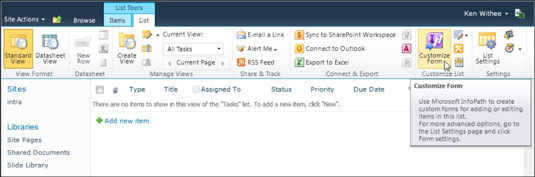A SharePoint Online számos olyan szolgáltatást tartalmaz, amelyeket a SharePoint OnPremise-t alkalmazó szervezetek már egy ideje élveznek. Az Excel és az Access Services mellett a SharePoint Online tartalmazza a Visio Services és az InfoPath Forms Services szolgáltatást is. Ezek a szolgáltatások lehetővé teszik a szoros integrációt a Microsoft Office produktivitási csomagban és a SharePointban.
SharePoint Online Visio Services
A Microsoft Visio az Office termelékenységi programcsomag része, amelyet folyamatfolyamatok és diagramok létrehozására terveztek. A Visio használatával mindent létrehozhat a szervezeti diagramoktól a gyártási folyamatokig. A Visio Services segítségével Visio-dokumentumait közvetlenül egy SharePoint-oldalba ágyazhatja be.
Ennek eredményeként a szervezetben bárki megtekintheti a Visio-diagramokat, ha egyszerűen egy SharePoint-oldalra navigál – feltételezve, hogy engedélyt adott neki.
SharePoint Online InfoPath űrlapszolgáltatások
Az InfoPath a Microsoft Office adatgyűjtésre tervezett összetevője. Az InfoPath olyan űrlapokat hoz létre, amelyek sokféle forrásba küldhetnek adatokat. Az InfoPath használatával az űrlapfejlesztők olyan bővített űrlapokat hozhatnak létre, amelyek funkciókat, például adatellenőrzést tartalmaznak.
Az InfoPath Forms Services integrációt biztosít az InfoPath-tal és a SharePointtal. Az InfoPath Forms Services használatával az InfoPath segítségével fejlesztett űrlapok adatgyűjtésre használhatók a SharePointban. Valójában, amikor létrehoz egy SharePoint-listát vagy -tárat, akkor tudtán kívül is társított InfoPath-űrlapokat hoz létre ezekhez az összetevőkhöz.
Űrlapokat hoz létre új elemek hozzáadásához vagy meglévő elemek szerkesztéséhez. Amikor egy listához vagy könyvtárhoz ad hozzá vagy szerkeszt egy elemet, egy űrlappal kell dolgoznia. Ezek az űrlapok az InfoPath-ot használják, és az InfoPath alkalmazással testreszabhatók.
A SharePoint űrlapok InfoPath használatával történő testreszabásához kattintson az Űrlap testreszabása gombra a Lista lapon, amely a szalag Listaeszközök lapjának része.